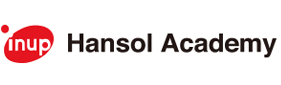컨텐츠 내용
- 고객센터
- 학습장애 해결방법
학습장애 해결방법
나의 PC 환경
동영상 강의가 끊기거나 버퍼링 때문에 불편하신 경우 아래 해결방법에 따라 진행해 주세요.
현재 회원님께서 사용중이신 PC환경은 아래와 같습니다.
- OS Windows 8.1 (64bit)
- Browser InternetExplorer 11.0

1. 프로그램 설치
꼭! 프로그램을 설치하신 후 진행하세요.
강의 수강에 필요한 사용자 환경을 확인해보세요.
-
사양
OS 윈도우XP, 비스타, 윈도우7
CPU 펜티엄4 이상 / 메모리 : 512MB 이상
리눅스 & 맥OS 등 다른 운영체제에서는 강의 수강이 불가능 합니다. 익스플로러가 아닌 크롬, 파이어폭스, 사파리 등은 지원되지 않습니다. -
인터넷
11Mbps 이상의 광랜(VDSL, FTTH, 케이블 등) / 광랜(ex. Kt올레, SK브로드밴드, LG유플러스 등)
/지역케이블 인터넷(ex. 티브로드, CJ헬로비전, 한국케이블TV 등)스마트폰 테더링, 모뎀, ISDN 으로는 강의를 수강할 수 있습니다. 11Mbps 이하 무선인터넷에서는 강의 끊김 및 재생이 안될 수 있습니다. -
인터넷 익스플로러 8.0 이상
온라인 강의 사이트 이용을 위해서는 IE8.0 이상 브라우저가 최적화 되어 있어야 합니다.
익스플로러 6,7버전에서 강의 진행이 원활하지 않다면 8.0버전 이상으로 업그레이드 해주시기 바랍니다.
운영체제가 윈도우7 64비트 인 경우에도 32비트 익스플로러를 사용하셔야 합니다. -
고용보험 환급과정을 수강하시는 경우
원활한 캡쳐 인증을 위해 IE8.0 이상의 브라우저 환경이 필요합니다. IE8.0 버전 이상으로 업그레이드 해주시기 바랍니다.
-
어도비 리더
10버전 이상으로 업데이트 해주시기 바랍니다.
2. 인터넷 임시파일 제거
-
1. 모든 인터넷 창을 종료
2. [윈도우] 키 + [R] 키를 눌러 실행 창을 띄움
3. inetcpl.cpl을 입력 후 확인을 클릭

-
4. 인터넷 옵션 창 > [일반] 탭 > 검색 기록 > 삭제를 클릭

-
5. 임시인터넷 파일 , 쿠키 , ActiveX 필터링 및 추적 방지 데이터 3 항목만 체크 후 삭제를 클릭

-
6. 검색 기록 > 설정을 클릭

-
7. 웹 페이지를 열 때마다 선택하고 확인을 클릭

3. 인터넷 옵션 설정
-
1. [보안] 탭으로 이동
2. 모든 영역을 기본 수준으로 다시 설정을 클릭 (버튼 미 활성화 시 3번으로 넘어감)
-
3. [개인 정보] 탭으로 이동
4. 팝업 차단 사용 체크해제 후 고급을 클릭
-
5. 고급 개인 정보 설정에서 아래 이미지와 같이 설정하고 확인을 클릭

-
6. [고급] 탭으로 이동
7. GPU 렌더링 대신소프트웨어 렌더링 사용 체크 (단, InternetExplorer8 이하 버전에서는 이 항목이 없습니다.)
-
8. Internet Explorer 메뉴모음 > 보기 > 확대/축소 > 100%를 클릭

4. WMP 옵션 설정
-
1. [윈도우] 키 + [R] 키를 눌러 실행 창을 띄움
2. regsvr32 wmnetmgr.dll을 입력 후 확인을 클릭
3. …성공했습니다. 메세지가 나오면 확인을 클릭
-
4. 실행 창에서 wmplayer을 입력 후 확인을 클릭하여 Windows Media Playr(이하 WMP)를 실행

-
5. WMP 에서 [Alt] 키를 눌러 메뉴박스를 띄우고 [도구] > [옵션]으로 이동

-
6. [플레이어] 탭에서 인터넷에 연결(다른 명령 무시) 체크

-
7. [네트워크] 탭에서 아래 이미지와 같이 설정

-
8. [성능] 탭에서 아래 이미지와 같이 설정 후 확인을 클릭

5. 재부팅
-
이제 재부팅 하신 후 로그인 하시면 정상적으로 학습이 가능합니다.
이후에도 학습이용시 문의사항이나 애로사항이 있으시면 고객센터 (1644-6113)로 언제든지 연락 부탁드립니다.